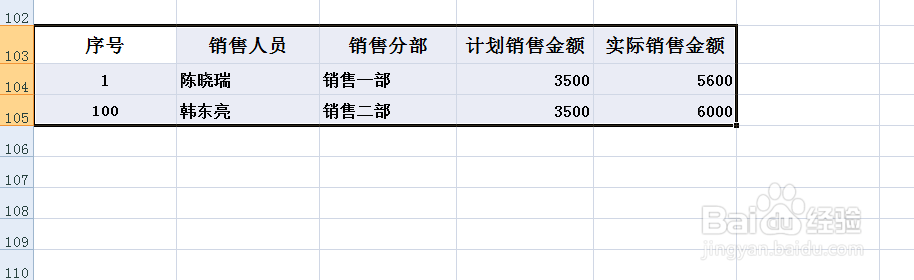1、如下图,表格中第2行到第101行之间的墙绅褡孛数据被隐藏了,而本例只要求用户复制可见单元格区域的数据。即隐藏的数据无需复制。

2、选中复制的单元格区域,依次点击【开始】-【查找和选择】-【定位条件】选项。

3、如下图,弹出【定位条件】对话框,勾选[可见单元格]选项,点击【确定】按钮。
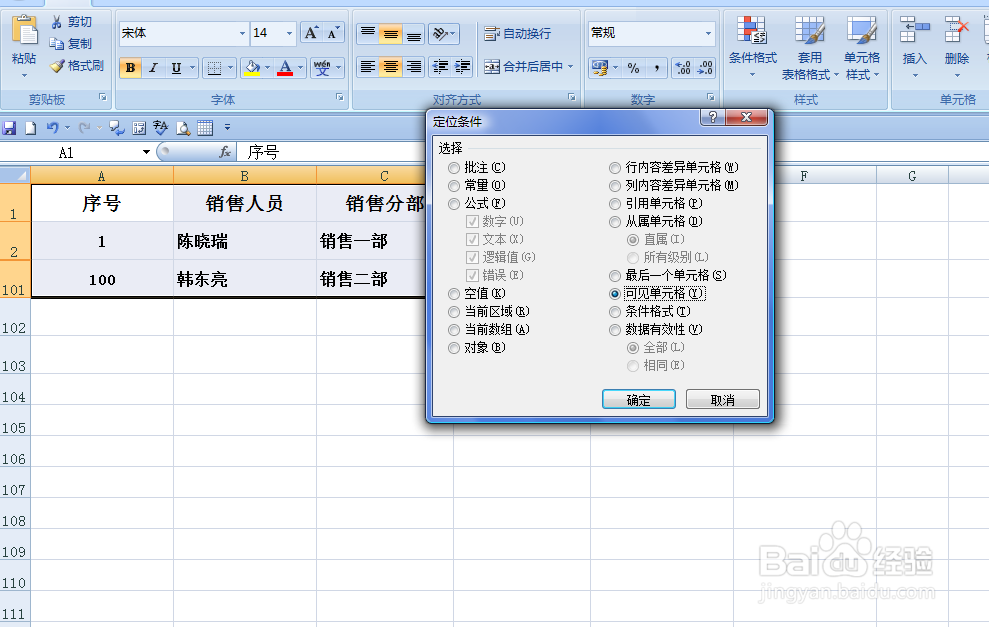
4、回到单元格,可见单元格区域被选中,点击鼠标右键,在弹出的菜单选项中选择【复制】选项。
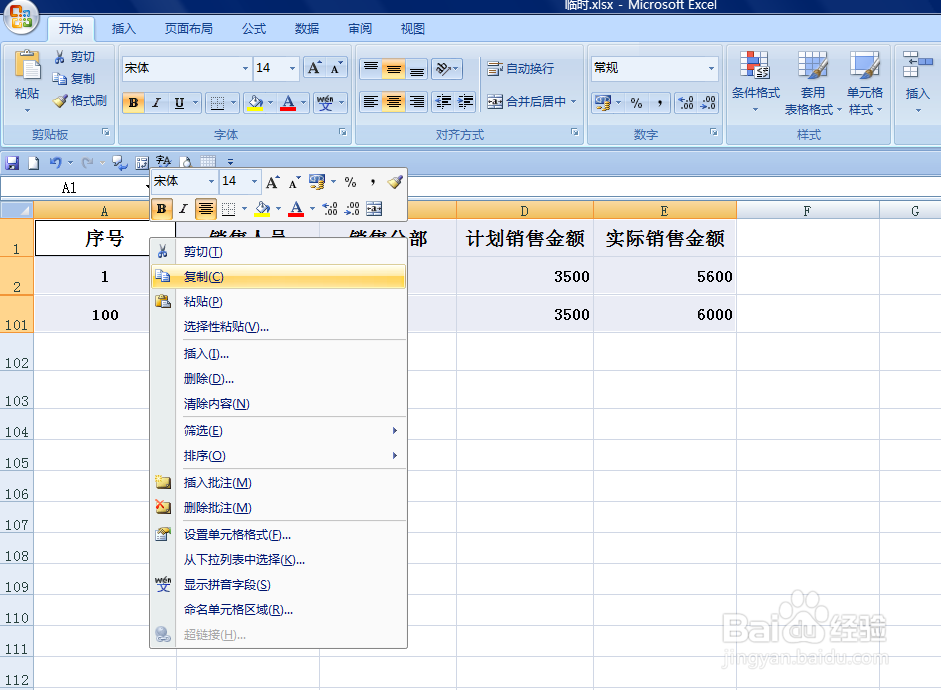
5、点击选中要粘帖的位置,点击鼠标右键,在弹出的选项中选择【粘帖】选项。

6、通过以上操作步骤,用户就仅将表格区域中的可见单元格区域进行了复制。